- Czym dokładnie jest Pipedrive?
- Dlaczego powinienem synchronizować Waalaxy z Pipedrive?
- Jak zsynchronizować Waalaxy z Pipedrive?
- Jak przesyłane są dane?
- Synchronizacja danych bez użycia kampanii
- Gdzie wysyłane są dane?
- Jak wybrać dane do wysłania?
- Często zadawane pytania – Synchronizacja Waalaxy z Pipedrive
- Podsumowanie – synchronizacja Waalaxy z Pipedrive
Nadszedł czas, aby zaoferować Ci samouczek dotyczący synchronizacji Waalaxy z Pipedrive, słynnym narzędziem, które pozwala łatwo śledzić i ponownie uruchamiać transakcje w ramach strategii prospectingu.
Ten przewodnik ma na celu umożliwienie automatycznego wypełniania Pipedrive danymi odzyskanymi 🪝 z kampanii poszukiwawczych Waalaxy.
Czym dokładnie jest Pipedrive?
Pipedrive to platforma dedykowana sprzedawcom i zaprojektowana przez sprzedawców ❤️🔥. Ich misja jest prosta: opracowanie narzędzia do zarządzania relacjami z klientami, które pomogłoby użytkownikom wizualizować proces sprzedaży i zwiększyć ich produktywność.
Dlaczego powinienem synchronizować Waalaxy z Pipedrive?
Oba narzędzia wzajemnie się uzupełniają. Waalaxy pozwala znaleźć potencjalnych klientów i nawiązać z nimi pierwszy kontakt. Pipedrive pozwala zarządzać procesem sprzedaży. Jest rzeczą oczywistą, że absolutnie niezbędne jest połączenie działań związanych z poszukiwaniem potencjalnych klientów z działaniami sprzedażowymi 🤑. Nie musisz już aktualizować danych ręcznie, wszystko odbywa się automatycznie. 🤩
Jak zsynchronizować Waalaxy z Pipedrive?
Możesz zsynchronizować Waalaxy z Pipedrive za pomocą kilku kliknięć: nie potrzebujesz już webhooka! 🚀
Odbywa się to w Ustawieniach > Synchronizacja CRM > Pipedrive > Połącz aplikację:
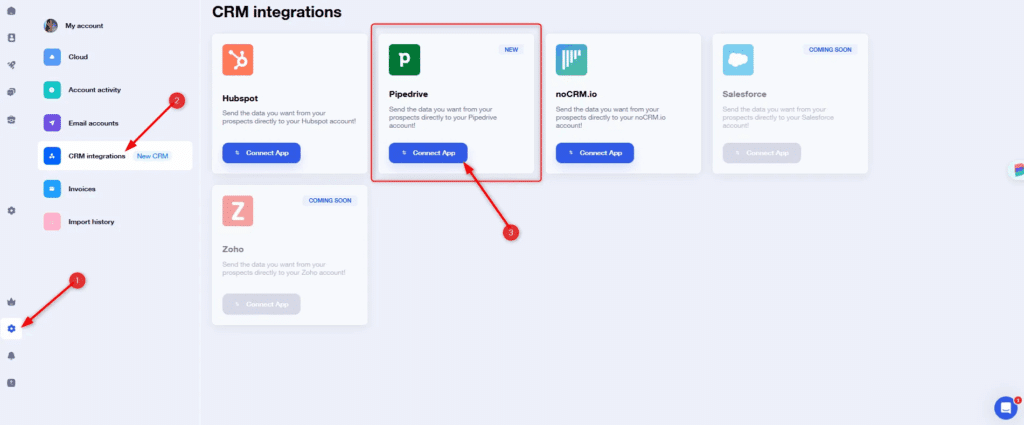
Otworzy się okno, w którym należy wprowadzić dane uwierzytelniające Pipedrive. Jeśli jesteś już połączony z Pipedrive w przeglądarce, po prostu kliknij na “Authorise and Install”:
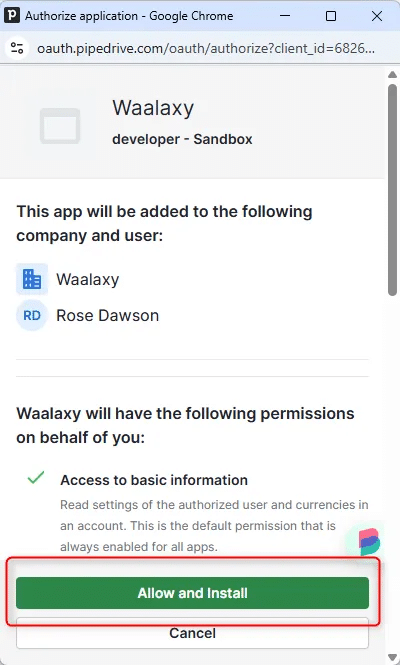
To wszystko! W ciągu zaledwie kilku sekund wiesz, jak zsynchronizować Waalaxy z Pipedrive:
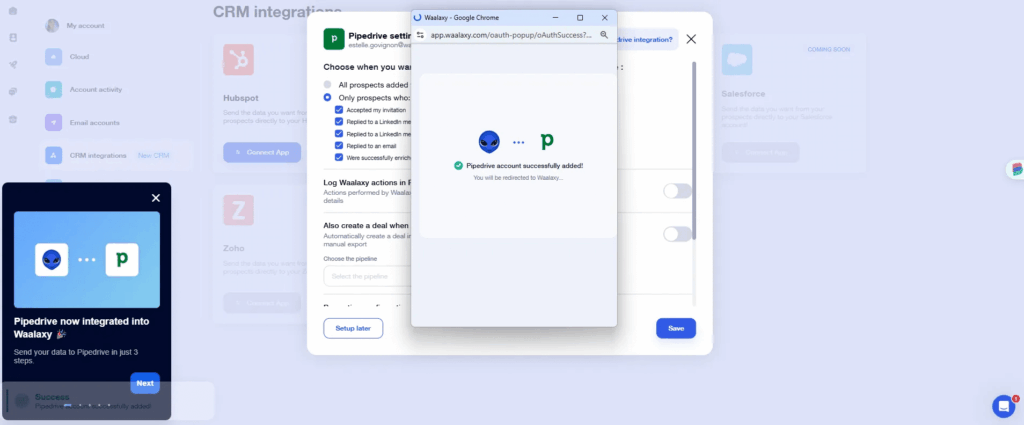
Po połączeniu konta można uzyskać dostęp do ustawień synchronizacji CRM.
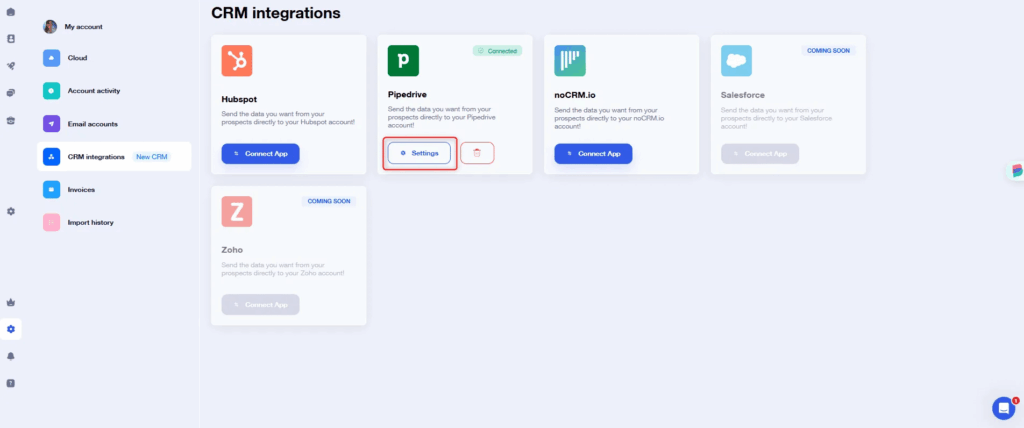
Jak przesyłane są dane?
Dane potencjalnych klientów mogą być przesyłane do Pipedrive zgodnie z wybranymi kryteriami.
Synchronizacja potencjalnych klientów zaraz po dodaniu ich do kampanii
Po dodaniu leadów do kampanii, niezależnie od kolejności, są one synchronizowane. Proste, podstawowe.
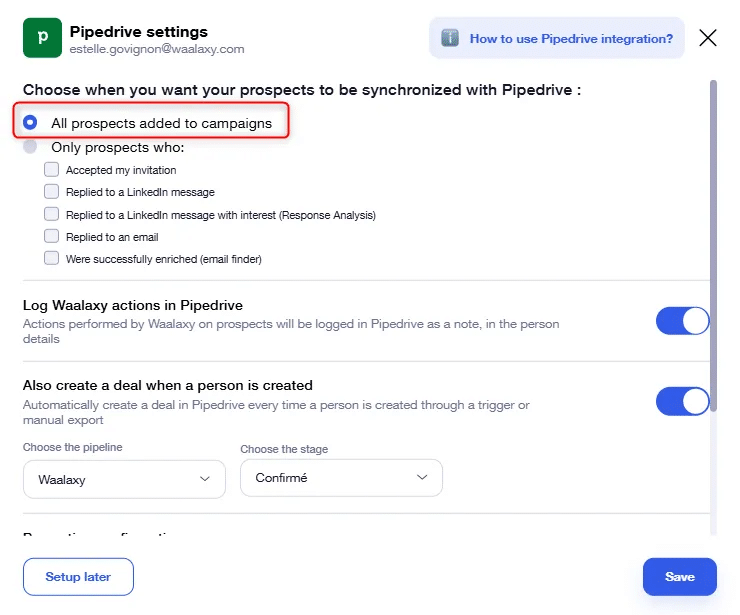
Synchronizacja leadów na podstawie wyzwalaczy
Tutaj leady są synchronizowane w Pipedrive, gdy tylko wykonają jedną z określonych akcji. Możesz wybierać spośród wielu wyzwalaczy:
- Zaakceptowałem zaproszenie
- Odpowiedział na wiadomość LinkedIn
- Odpowiedział na wiadomość LinkedIn i jest zainteresowany (nasza sztuczna inteligencja przeanalizuje odpowiedź)
- Odpowiedział na wiadomość e-mail
- Pomyślnie wzbogacony (Email Finder): znaleziono profesjonalny adres e-mail.
Możesz wybrać tylko jeden lub kilka:
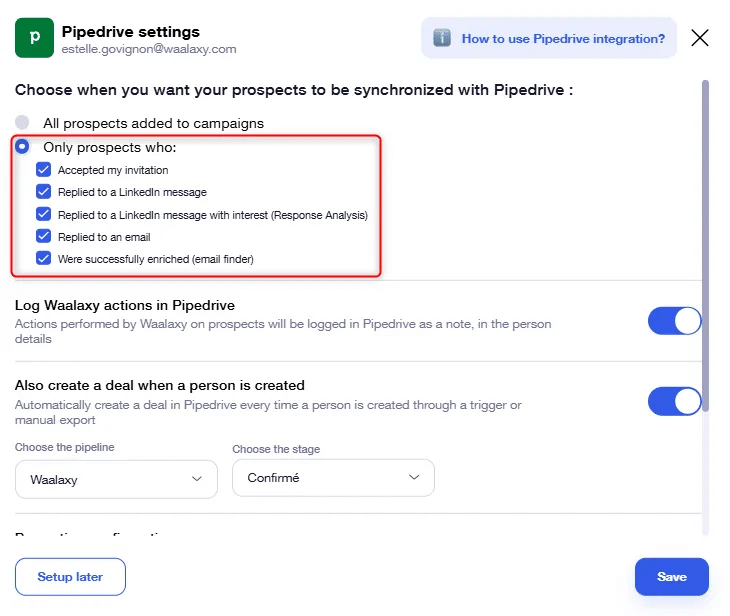
Synchronizacja danych bez użycia kampanii
Chcesz wysyłać dane do Pipedrive bez użycia kampanii? Pewnie zastanawiasz się, dlaczego miałbyś to robić. Synchronizacja CRM nie działa wstecz. Tak więc potencjalni klienci, którzy już ukończyli wyzwalacz (np. zaakceptowali moje zaproszenie), nie zostaną zsynchronizowani.
Oto jak dodać ich do Pipedrive za pomocą kilku kliknięć:
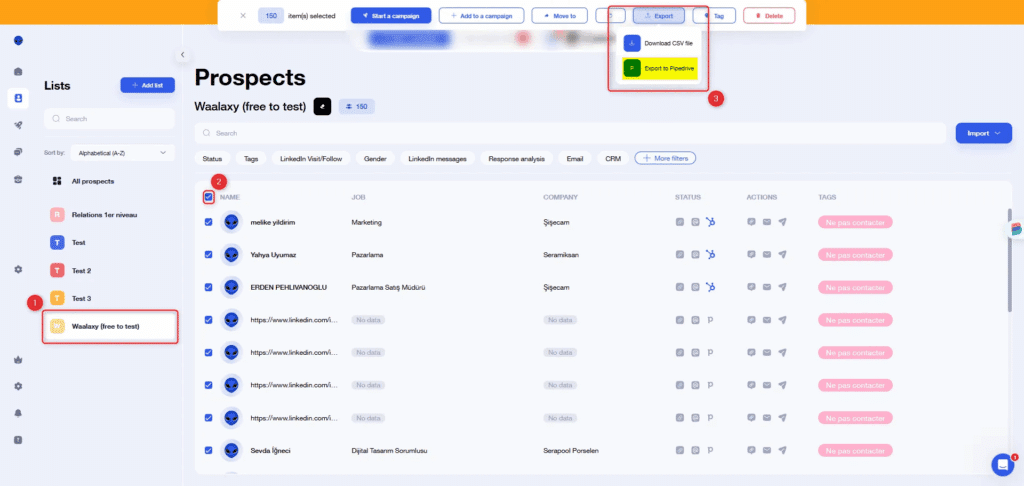
Można to również zrobić z poziomu kampanii.
Gdzie wysyłane są dane?
W ustawieniach masz również możliwość wskazania, czy chcesz wysyłać leady do pipeline i tworzyć transakcje.
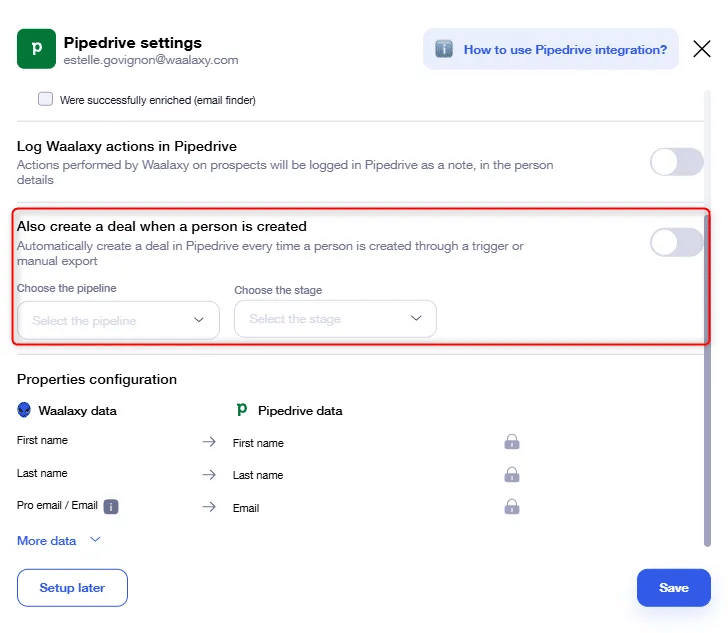
Jeśli wybierzesz tę opcję, leady będą wyświetlane w zakładce “Business” w formie transakcji w Twoim pipeline:
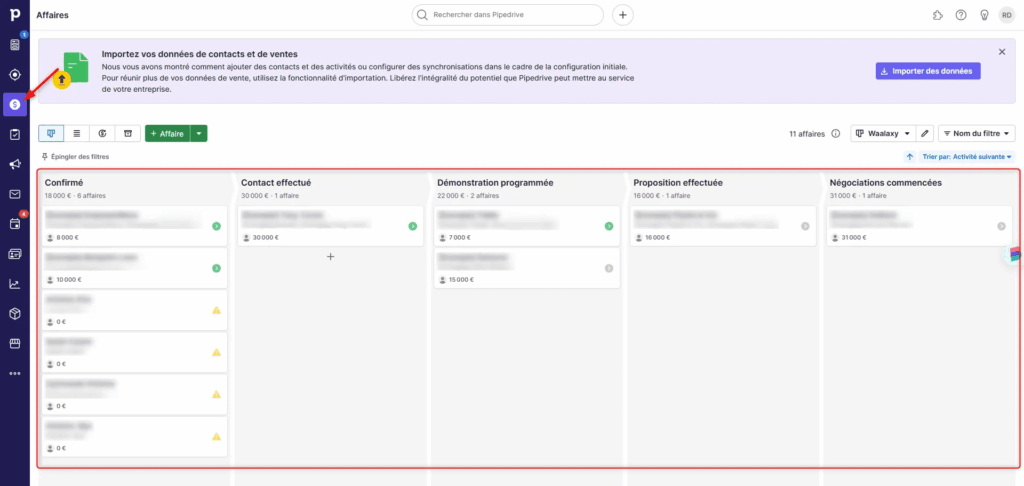
Jeśli nie wybierzesz tej opcji, potencjalni klienci będą wyświetlani tylko w zakładce “Kontakty”:
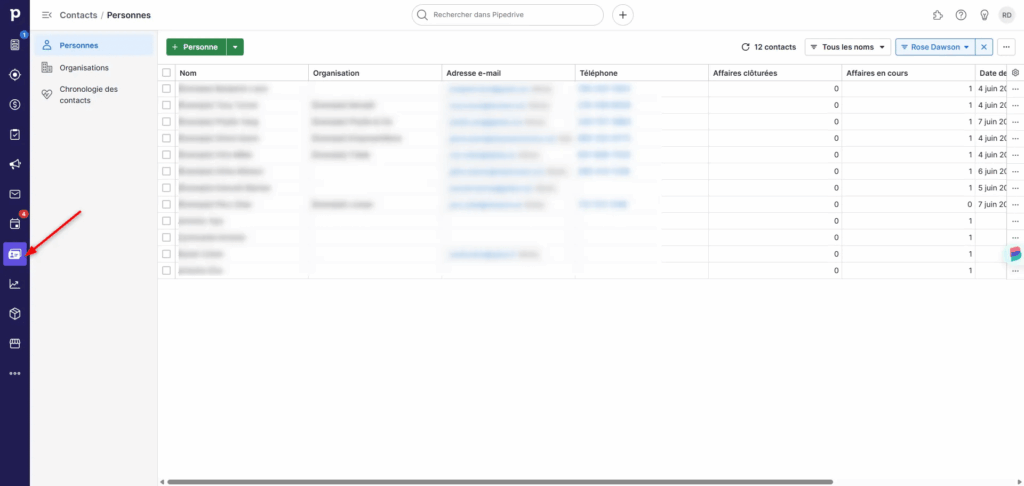
Jak wybrać dane do wysłania?
Nadal w ustawieniach możesz zdecydować, które dane Waalaxy chcesz wysłać do Pipedrive:
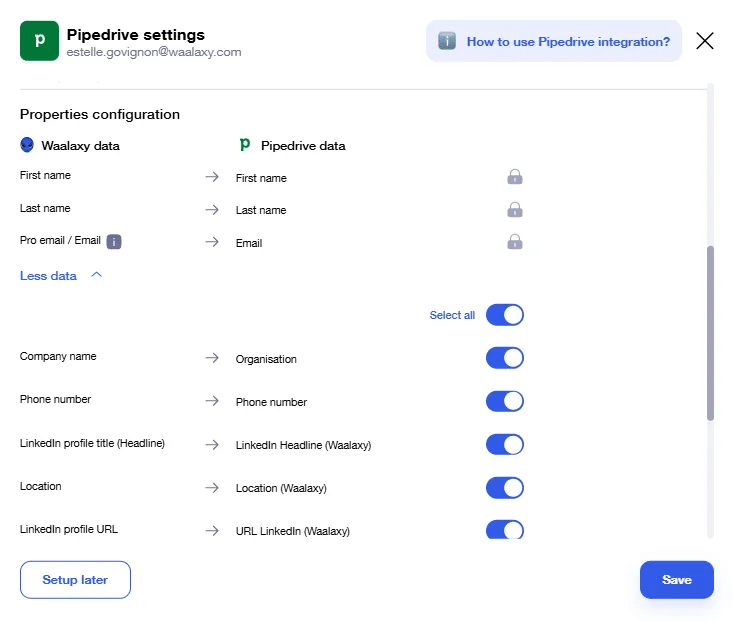
Pola imienia, nazwiska i adresu e-mail są obowiązkowe. Następnie możesz dodać inne (lub nie) 👌.
Masz również możliwość włączenia synchronizacji aktywności Waalaxy:
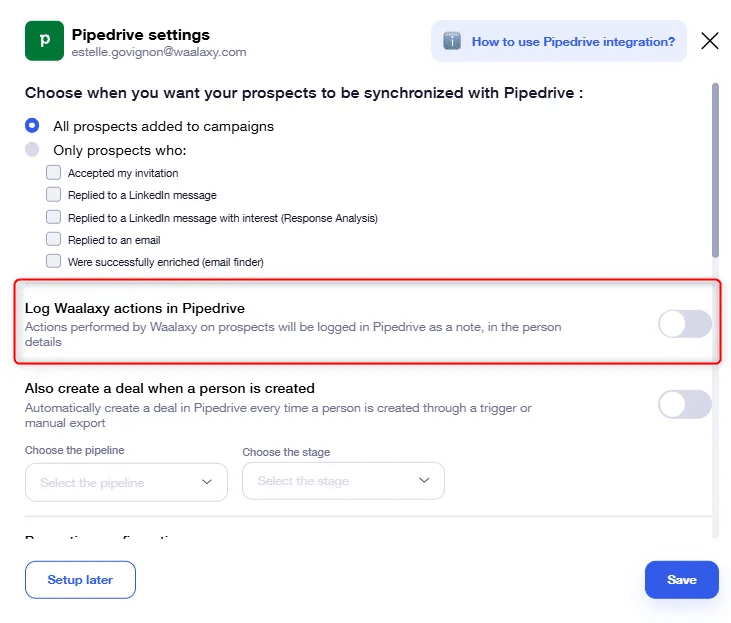
W szczególności, jeśli Waalaxy wyśle zaproszenie do potencjalnego klienta, zostanie to dodane jako notatka w Pipedrive, w szczegółach potencjalnego klienta:
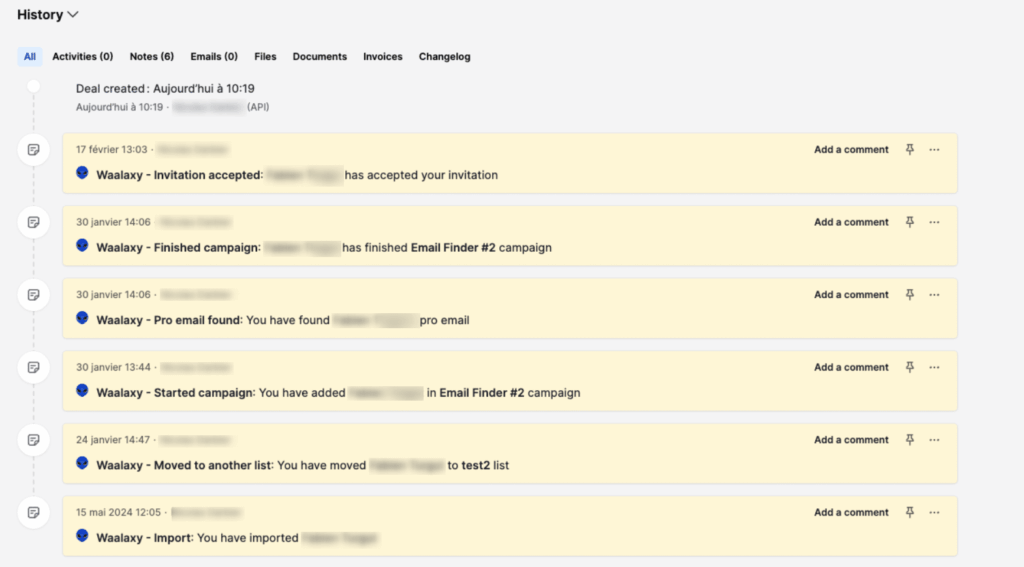
Często zadawane pytania – Synchronizacja Waalaxy z Pipedrive
Jaka subskrypcja jest wymagana do synchronizacji Waalaxy z Pipedrive?
Funkcja synchronizacji CRM wymaga subskrypcji Waalaxy Pro, Advanced lub Business.
Czy muszę korzystać z kampanii CRM Sync, aby zsynchronizować Waalaxy z Pipedrive?
Nie, i w rzeczywistości nie ma sensu. Twoje leady zostaną zdefiniowane zgodnie z kryteriami wybranymi w ustawieniach globalnych.
Gdzie wysyłane są leady?
Jeśli wybierzesz opcję tworzenia transakcji w pipeline, znajdziesz je w wybranym pipeline. W przeciwnym razie znajdą się one w zakładce Kontakty “” .
Jakie dane mogę wysyłać do Pipedrive?
Oto lista wszystkich danych, które można synchronizować 👇
Informacje o potencjalnych klientach :
- LinkedIn email / Pro email
- Imię, Nazwisko
- Nazwisko
- Nazwa firmy,
- Strona internetowa firmy,
- Numer telefonu,
- Adres URL profilu LinkedIn,
- Stanowisko,
- Region,
- Status potencjalnego klienta,
Informacje o potencjalnych klientach powiązane z Waalaxy :
- Tagi potencjalnego klienta w Waalaxy,
- Lista potencjalnych klientów (Waalaxy), w której znajduje się potencjalny klient.
Czy mogę zobaczyć dokładnie, na którą wiadomość odpowiedział mój potencjalny klient?
Nie! Będziesz mógł tylko zobaczyć, czy potencjalny klient odpowiedział na wysłaną wiadomość, ale nie będziesz wiedział, na którą.
Czy istnieje ryzyko zduplikowania potencjalnych klientów w Pipedrive?
Nie, Waalaxy wykorzystuje różne dane, aby sprawdzić, czy potencjalny klient jest już w CRM. Jeśli tak jest, dane już obecne zostaną zaktualizowane 👌.
Czy mogę wysłać dane potencjalnych klientów z Pipedrive do Waalaxy?
Nie, nie jest możliwe wysyłanie danych z oprogramowania innych firm do Waalaxy. Napisaliśmy artykuł wymieniający wszystkie sposobyimportowania potencjalnych klientów do Waalaxy.
Podsumowanie – synchronizacja Waalaxy z Pipedrive
To wszystko! Wiesz już, jak zsynchronizować Waalaxy z Pipedrive , aby pobrać dane potencjalnych klientów. Natywna integracja nie wymaga już korzystania z webhooków, dzięki czemu manewr ten jest znacznie szybszy i łatwiejszy do skonfigurowania 😎. To wszystko na dziś!









